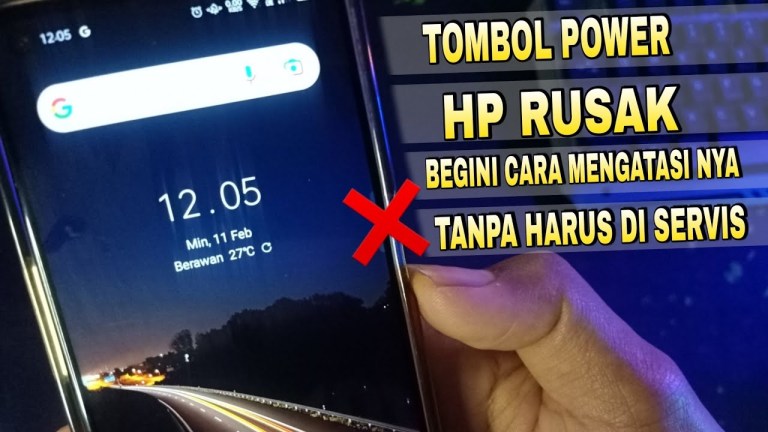Pernahkah Anda mengalami momen panik ketika layar HP Samsung kesayangan tiba-tiba membeku dan tidak merespon sentuhan sama sekali? Rasanya seperti dunia runtuh, bukan? Apalagi kalau sedang buru-buru atau menunggu notifikasi penting. Tenang, Anda tidak sendirian! Banyak pengguna Samsung yang mengalami masalah serupa.
Kabar baiknya, masalah HP Samsung yang tidak bisa disentuh seringkali bisa diatasi sendiri tanpa harus langsung membawanya ke tukang servis. Artikel ini akan memandu Anda melalui 8 Cara Mengatasi HP Samsung yang Tidak Bisa Disentuh secara efektif dan mudah dipahami. Siap menyelamatkan HP Samsung Anda? Yuk, simak!
8 Cara Mengatasi HP Samsung Yang Tidak Bisa Disentuh
Masalah layar sentuh yang tidak responsif pada HP Samsung bisa disebabkan oleh berbagai faktor. Mulai dari masalah perangkat lunak ringan hingga kerusakan perangkat keras yang lebih serius. Berikut adalah 8 cara yang bisa Anda coba untuk mengatasi masalah ini:
1. Restart Paksa (Force Restart)
Ini adalah langkah pertama yang paling sederhana dan seringkali efektif untuk mengatasi masalah HP Samsung yang tidak bisa disentuh. Restart paksa akan memaksa perangkat untuk memulai ulang sistemnya, yang dapat memperbaiki glitch sementara yang menyebabkan layar membeku.
- Cara Melakukan Restart Paksa: Tekan dan tahan tombol Power (atau tombol Samping) dan tombol Volume Turun secara bersamaan selama sekitar 10-15 detik.
- Lepaskan tombol saat logo Samsung muncul di layar.
- HP Samsung Anda akan melakukan restart secara otomatis.
Jika berhasil, layar sentuh Anda seharusnya kembali berfungsi normal setelah proses restart selesai.
2. Bersihkan Layar dan Tangan Anda
Terkadang, masalah layar sentuh yang tidak responsif disebabkan oleh kotoran, debu, atau minyak yang menempel pada layar atau tangan Anda. Partikel-partikel ini dapat mengganggu kemampuan layar sentuh untuk mendeteksi sentuhan dengan benar.
- Cara Membersihkan Layar: Gunakan kain mikrofiber yang bersih dan lembut untuk membersihkan layar HP Samsung Anda. Hindari penggunaan cairan pembersih yang keras atau abrasif, karena dapat merusak lapisan pelindung layar.
- Pastikan Tangan Bersih: Cuci tangan Anda dengan sabun dan air, lalu keringkan sebelum menggunakan HP Samsung Anda.
Pastikan tidak ada kotoran atau air yang masuk ke dalam port pengisian daya atau speaker saat membersihkan HP Anda.
3. Lepaskan Aksesoris Tambahan
Beberapa aksesoris tambahan seperti casing atau screen protector yang tidak kompatibel atau rusak dapat menyebabkan masalah layar sentuh. Aksesoris ini mungkin menekan layar secara tidak sengaja atau mengganggu sensitivitas layar sentuh.
- Lepaskan Casing dan Screen Protector: Coba lepaskan casing dan screen protector dari HP Samsung Anda.
- Periksa apakah layar sentuh kembali berfungsi normal setelah aksesoris dilepas.
Jika masalah teratasi setelah aksesoris dilepas, pertimbangkan untuk mengganti aksesoris dengan yang lebih berkualitas atau yang direkomendasikan untuk model HP Samsung Anda.
4. Periksa Ruang Penyimpanan
Ruang penyimpanan yang penuh dapat memperlambat kinerja HP Samsung Anda dan menyebabkan berbagai masalah, termasuk layar sentuh yang tidak responsif. Ketika ruang penyimpanan hampir penuh, HP Anda kesulitan menjalankan aplikasi dan memproses input sentuh dengan lancar.
- Cara Memeriksa Ruang Penyimpanan: Buka Pengaturan > Perawatan Perangkat > Penyimpanan.
- Periksa sisa ruang penyimpanan yang tersedia.
Jika ruang penyimpanan hampir penuh, hapus file dan aplikasi yang tidak perlu untuk membebaskan ruang.
5. Hapus Cache dan Data Aplikasi
Cache dan data aplikasi yang menumpuk dapat menyebabkan aplikasi menjadi lambat dan tidak responsif. Terkadang, hal ini juga dapat memengaruhi kinerja layar sentuh secara keseluruhan.
- Cara Menghapus Cache dan Data Aplikasi: Buka Pengaturan > Aplikasi.
- Pilih aplikasi yang sering Anda gunakan atau yang mencurigakan.
- Ketuk Penyimpanan > Hapus Cache dan Hapus Data.
Perlu diingat bahwa menghapus data aplikasi akan menghapus semua pengaturan dan data yang tersimpan dalam aplikasi tersebut.
6. Perbarui Perangkat Lunak
Perangkat lunak yang kedaluwarsa dapat mengandung bug atau masalah kompatibilitas yang dapat menyebabkan layar sentuh tidak berfungsi dengan baik. Memperbarui perangkat lunak ke versi terbaru dapat memperbaiki masalah ini dan meningkatkan kinerja HP Samsung Anda secara keseluruhan.
- Cara Memperbarui Perangkat Lunak: Buka Pengaturan > Pembaruan Perangkat Lunak > Unduh dan Instal.
- Ikuti petunjuk di layar untuk mengunduh dan menginstal pembaruan terbaru.
Pastikan HP Samsung Anda terhubung ke jaringan Wi-Fi yang stabil dan memiliki daya baterai yang cukup sebelum memulai proses pembaruan.
7. Masuk ke Safe Mode
Safe Mode adalah mode diagnostik yang memungkinkan Anda menjalankan HP Samsung Anda hanya dengan aplikasi bawaan. Jika layar sentuh berfungsi normal dalam Safe Mode, kemungkinan besar masalah disebabkan oleh aplikasi pihak ketiga yang Anda instal.
- Cara Masuk ke Safe Mode:
- Matikan HP Samsung Anda.
- Tekan dan tahan tombol Power hingga logo Samsung muncul di layar.
- Lepaskan tombol Power, lalu segera tekan dan tahan tombol Volume Turun.
- Terus tahan tombol Volume Turun hingga HP Anda selesai melakukan restart.
- Safe Mode akan ditampilkan di sudut kiri bawah layar.
Jika layar sentuh berfungsi normal dalam Safe Mode, coba hapus aplikasi yang baru-baru ini Anda instal satu per satu untuk mengidentifikasi aplikasi yang menyebabkan masalah.
8. Factory Reset (Reset ke Setelan Pabrik)
Jika semua cara di atas tidak berhasil, factory reset adalah opsi terakhir yang bisa Anda coba. Factory reset akan menghapus semua data dan pengaturan di HP Samsung Anda dan mengembalikannya ke kondisi semula seperti saat pertama kali Anda membelinya.
- Cara Melakukan Factory Reset:
- Buka Pengaturan > Manajemen Umum > Reset > Reset Data Pabrik.
- Baca peringatan dengan seksama, lalu ketuk Reset.
- Masukkan PIN, pola, atau kata sandi Anda jika diminta.
- Ketuk Hapus Semua untuk memulai proses factory reset.
Penting: Sebelum melakukan factory reset, pastikan Anda telah mencadangkan semua data penting Anda, seperti foto, video, kontak, dan dokumen, ke akun Google atau perangkat penyimpanan eksternal. Factory reset akan menghapus semua data di HP Samsung Anda secara permanen.
Kesimpulan
Mengalami masalah layar sentuh yang tidak responsif pada HP Samsung memang menjengkelkan. Namun, dengan mencoba 8 cara mengatasi HP Samsung yang tidak bisa disentuh yang telah dijelaskan di atas, Anda memiliki peluang besar untuk memperbaiki masalah ini sendiri. Mulai dari restart paksa yang sederhana hingga factory reset yang lebih drastis, setiap langkah memiliki potensi untuk mengembalikan fungsi layar sentuh HP Samsung Anda.
Jika setelah mencoba semua cara di atas masalah tetap berlanjut, kemungkinan besar ada kerusakan perangkat keras yang memerlukan perbaikan profesional. Jangan ragu untuk membawa HP Samsung Anda ke pusat layanan resmi Samsung atau teknisi terpercaya untuk mendapatkan bantuan lebih lanjut.
Apakah Anda pernah mengalami masalah serupa dengan HP Samsung Anda? Cara apa yang berhasil Anda gunakan untuk mengatasinya? Bagikan pengalaman Anda di kolom komentar!
FAQ (Frequently Asked Questions)
1. Mengapa layar HP Samsung saya tiba-tiba tidak bisa disentuh?
Masalah layar sentuh yang tidak responsif pada HP Samsung bisa disebabkan oleh berbagai faktor, termasuk glitch perangkat lunak, kotoran pada layar, aksesoris yang tidak kompatibel, ruang penyimpanan yang penuh, aplikasi yang bermasalah, perangkat lunak yang kedaluwarsa, atau kerusakan perangkat keras.
2. Apakah factory reset akan menghapus semua data di HP Samsung saya?
Ya, factory reset akan menghapus semua data dan pengaturan di HP Samsung Anda dan mengembalikannya ke kondisi semula seperti saat pertama kali Anda membelinya. Pastikan Anda telah mencadangkan semua data penting Anda sebelum melakukan factory reset.
3. Apakah saya bisa memperbaiki sendiri kerusakan perangkat keras pada layar HP Samsung saya?
Perbaikan perangkat keras pada layar HP Samsung sebaiknya dilakukan oleh teknisi profesional yang terlatih. Mencoba memperbaiki sendiri kerusakan perangkat keras dapat menyebabkan kerusakan yang lebih parah dan membatalkan garansi HP Anda.